用好惠普PC影像制作工具
HP Media Center PC 软件指南说明书

HP Media Center PC软件指南HP 产品和服务的所有保修限于这些产品与服务所附带的明确保修声明。
本文的任何条款都不应视作构成保修声明的附加条款。
HP 不对本文的技术性错误、编印错误或冗长负任何责任。
对于在非 HP 提供的设备上 HP 软件的使用和可靠性,HP概不负责。
本文档包含的所有权信息均受版权保护。
未经 HP 事先书面许可,不得将本文档的任何部分影印、复制或翻译成其他语言。
Hewlett-Packard CompanyP.O. Box 4010Cupertino, CA 95015–4010USA Copyright © 2001–2006 Hewlett-Packard Development Company, L.P.截至 2008 年 8 月 28 日之前,在美国可能获得美国专利号 4,930,158 与 4,930,160 中一种或两种的许可。
Microsoft 和 Windows 是 Microsoft Corporation 在美国的注册商标。
HP 支持科技产品在法律允许范围内的使用,我们不认可、也不鼓励我们的产品被用于著作权法所不允许的目的。
本文档中的内容可随时更改,恕不另行通知。
目录欢迎 (1)感受 Media Center 带给您的无穷乐趣 (1)观看和录制电视节目 (1)随时播放您想听的音乐 (1)分享您的数码内存 (1)把您的客厅变成电影院 (1)使用 Media Center 的功能 (2)使用 Media Center (3)设置 Media Center (3)使用鼠标打开 Media Center (3)使用遥控器打开 Media Center (4)Media Center 菜单栏 (4)浏览 Media Center (5)Media Center 的控制菜单 (5)使用 Media Center 暂离模式 (6)完成设置向导中的所有步骤 (7)Media Center 开始菜单 (8)Media Center “开始”菜单选项 (8)在线聚焦 (9)使用 Media Center 中的即时消息 (9)登录至您的 Messenger 帐户 (9)更改 Media Center 设置 (10)Media Center 设置的类别 (10)查找更多 Media Center 信息 (11)使用遥控器 (13)遥控器按钮概述 (14)观看和录制电视节目 (17)浏览“我的电视” (17)观看电视 (18)观看实况电视 (18)控制电视回放 (19)在“我的电视”中使用遥控器 (20)使用“电视收视指南” (21)无“指南”情况下使用 Media Center (21)“电视收视指南”错误 (22)浏览电视收视指南 (22)设置 Media Center 下载“指南”的方式 (23)手动下载“指南” (24)添加邮政编码以接收正确的“指南” (24)将缺少的频道添加至“指南” (25)在“指南”中编辑频道 (25)从“指南”中删除频道 (26)搜索电视节目 (26)按类别搜索电视节目............................................................ 27录制电视节目 (28)从指南录制电视节目 (29)不使用“指南”手动录制节目 (30)录制质量和硬盘存储空间 (31)将录制的电视节目复制到 DVD 或 CD (31)媒体复制保护 (32)播放录制的电视节目 (32)播放音乐文件 (33)我的音乐 (33)Media Center 与“我的音乐”的配合使用 (33)向“我的音乐”曲库中添加音乐 (34)从硬盘添加音乐文件 (34)添加来自 CD 的音乐文件 (35)从“我的音乐”曲库删除音乐文件 (35)使用受支持的音乐文件类型 (36)在“我的音乐”中播放音乐文件 (36)在“我的音乐”中播放唱片集 (37)在“我的音乐”中播放歌曲 (37)在“我的音乐”中创建队列列表 (38)在“我的音乐”中查找和播放唱片集 (38)在“我的音乐”中创建播放列表 (39)在“我的音乐”中将音乐文件复制到 CD (40)处理图片 (41)HP Photosmart (41)我的图片 (41)处理数码图像 (42)在 Media Center 中使用 HP Photosmart (42)在 HP Photosmart Premier 中创建图片编录 (42)创建相册 (44)修改图片的日期 (44)为图片指定关键字 (45)为图片指定位置 (45)在 Media Center 中搜索图片 (46)在 HP Photosmart 中查看图片 (46)在 HP Photosmart 中观看幻灯片播放 (46)在 HP Photosmart 中观看配有音乐的幻灯片 (47)在 HP Photosmart Premier 中编辑图片 (47)从桌面 HP Photosmart Premier 编辑图片 (47)在 Media Center 的 HP Photosmart 中编辑图片 (48)在 HP Photosmart Premier 中共享图片 (48)HP Photosmart Premier 支持的文件类型 (50)在 HP Photosmart 中打印图片 (51)为您的图片创建备份光盘 (51)在 Media Center 中使用“我的图片” (52)向“我的图片”中添加图片 (53)从硬盘添加图片文件 (53)目录iii查看“我的图片”中的图片 (54)以幻灯片播放方式观看图片 (54)在“我的图片”中观看带有音乐的幻灯片 (55)“我的图片”支持的图片文件类型 (55)编辑“我的图片”中的图片 (56)修正红眼或对比度 (56)在“我的图片”中裁剪图片 (56)旋转图片 (57)在“我的图片”中打印图片 (57)将图片刻录到 CD 和 DVD (58)播放视频 (59)在 Media Center 中播放数字视频 (59)使用受支持的视频文件类型 (60)传输和刻录视频文件 (60)刻录模拟视频文件 (60)刻录数字视频文件 (60)从视频文件创建 CD/DVD (61)播放 DVD (63)在 Media Center 中播放 DVD 影片 (63)更改 DVD 影片的语言 (64)更改 DVD 的音频设置 (64)收听调频广播 (65)播放调频广播 (65)组织广播电台预设 (66)同时使用调频广播和电视信号 (66)制作音频和数据光盘 (67)刻录前请擦除光盘上的内容 (67)制作音频 CD (68)验证音频文件刻录有无错误 (69)音频 CD 提示 (69)制作音频 CD (70)制作 jukebox 光盘 (70)制作数据 DVD 和 CD (71)验证数据光盘刻录是否无误 (71)数据光盘提示 (71)制作数据光盘 (72)复制 DVD 或 CD (72)将文件归档至 CD 或 DVD (73)使用 Media Center 归档文件 (74)处理映像文件 (74)制作映像文件 (74)从映像文件进行烧录 (75)使用 LightScribe 制作光盘标签 (75)Lightscribe 要求................................................................... 75使用 Sonic Express Labeler 烧录 LightScribe 标签.. (76)使用胶粘光盘标签 (76)兼容性信息 (76)光盘特性及兼容性图表 (77)光驱快速参考图表 (78)软件快速参考图表 (79)制作视频光盘和影片 (81)开始捕获影片之前 (81)Sonic MyDVD Video 项目 (82)制作视频项目 (82)将文件添加到视频项目 (83)为视频项目捕获视频 (83)将幻灯片添加到视频项目 (84)将子菜单添加到视频项目 (84)编辑视频项目的样式 (85)编辑影片文件 (85)将视频项目刻录到光盘 (86)使用 Direct-to-Disc 向导制作视频项目 (87)视频质量和光盘尺寸 (88)DVD 刻录时间 (89)使用 muvee autoProducer 制作影像 (91)制作影像的基本步骤 (91)定位 muvee autoProducer 的两种版本 (92)使用桌面上的 muvee autoProducer (93)从桌面开始 (93)从数码视频摄像机截取影像 (94)加入影像 (95)加入图片 (96)加入音乐 (97)选择风格 (97)更改设置 (97)加入开场标题和结束署名 (98)制作影像 (99)预览影像 (99)修改影像 (100)保存影像项目 (101)将影像项目刻录到光碟 (102)在 Media Center 中使用 muvee autoProducer unPlugged (103)选择影像 (104)选择图片 (104)选择音乐 (105)选择风格 (106)调整音频和视频设置 (106)制作影像 (107)升级 muvee autoProducer (108)iv HP Media Center PC 软件指南使用 HP Personal Media Drive (109)安装 HP Personal Media Drive 使其与 Media Center协同工作 (109)安装后找到硬盘驱动器 (110)为 HP Personal Media Drive 指定一个盘符 (110)查看和存储文件 (110)播放媒体文件 (111)播放音乐文件 (111)查看图片文件 (111)播放视频文件 (112)观看 HP Personal Media Drive 中存储的电视节目 (112)关于将电视录制到 HP Personal Media Drive (113)将电视节目录制到 HP Personal Media Drive (114)将电视录制路径更改为 HP Personal Media Drive (114)将电视录制路径更改至本地硬盘 (115)安全断开 HP Personal Media Drive 的连接 (115)更改磁盘分配 (116)移除 HP Personal Media Drive 后更新录制的电视列表 (116)在其他电脑上观看录制的电视节目所需的系统配置 (116)索引 (117)目录vvi HP Media Center PC 软件指南欢迎感受 Media Center 带给您的无穷乐趣Microsoft® Windows® XP Media Center Edition2005 with Update Rollup 2 像一支魔术棒,它可以使您的电脑变得愈加神奇。
HP惠普 远程图形软件 (RGS)--江西创统

Network latency effect
关于RGS License的详细说明:
RGS License
如何获取两种临时licence 1. 单节点 天临时 单节点60天临时 天临时licence (/go/rgs) and click on the “Receive for Trial” link at the top right. This license will be valid for 60 days only from the date of the request/download. 2. 50节点 节点floating180天临时 天临时License 节点 天临时 Go to the HP licensing web site: Select “Contact HP Licensing” on the left margin menu area 3 Fill in request form In the SUBJECT field type: "RGS 180-day Trial License request“ In the comments field type: "Request for RGS_TRIAL180DAY"
compress image
transmit image
decompress image
Keyboard/mouse input
《HP惠普远程图形软件RGS》课件讲义

HP RGS 图形传递流程
User operation (sender)
Sender-side
Execute
identify
grab
commands changes changes
network
Receiver-side
User operation (receiver)
HP惠普远程图形软件RGS
RGS 介绍
2
© 2008 Hewlett-Packard Development Company, L.P. The information contained here in is subject to change without nHigh with latency
Slow proprietary
graphics
Max 32:1 Poor quality
compression
Very Slow
High with latency
Thank you
RGS 5.3
13
© 2008 Hewlett-Packard Development Company, L.P. The information contained here in is subject to change without notice
Data center workstation computing without boundaries
远程图形共享模式
实现协同工作
you Standard Network
RGS 适用于
• 数字内容创建 • 工程设计 • 金融贸易 • 分类研究和防御 • 命令和控制中心 • 石油和天然气 • 科学研究和虚拟化 • 教师培训 • 丰富桌面体验的媒体虚拟化
Windows自带的视频制作工具

Windows自带的视频制作工具作者:彭文波来源:《电脑知识与技术·经验技巧》2008年第12期随着数码技术的发展,数码产品的价格越来越低,个人编辑制作视频的场合也越来越多。
通过视频DIY,菜鸟也可以尽享数码摄像制作的乐趣,与家人分享每一个美妙瞬间。
不过,一些庞大的、专业化的制作工具往往让普通用户望而却步。
怎么办呢?其实,对于菜鸟用户来说,也能找到制作视频的独门武器,那就是——Windows Movie Maker。
Windows Movie Maker(以下简称WMM)是Windows自带的视频制作工具,单击“开始→程序→Windows Movie Maker”即可打开。
它的窗口界面与Windows Media Player一脉相承,从捕获视频、编辑制作、添加特效、字幕和音效等,直到最后输出成影片,都可以一气呵成。
启动WMM的操作界面可发现,最左边是“电影任务”区,中间部分是用来存放捕获素材的“收藏”区,右侧则是预览区,下方是“显示时间线”编辑区,用户可将素材、特效、过渡、配音等项目放在这里,根据脚本设计灵活安排。
制作视频时,通过以下几个简单步骤即可轻松完成。
第1步:获取视频素材使用视频素材之前,首先需要对其进行增删操作。
在WMM主界面上切换至“任务区”,准备导入不同的素材。
除了从DV机捕获影片外,WMM也能导入其他素材,包括多种格式的影音文件、静止图片文件、音频文件(如MP3、WAV)。
需要注意的是,导入的素材与捕获的素材略有区别,每导入一个素材,就是一个独立的收藏。
具体方法是点击界面左边“电影任务”区域的“导入视频”选项,再选中相应文件夹的影像文件。
例如,导入一个“狼来了”的童话视频。
如图1所示。
第2步:添加素材到时间线WMM有两种工作模式,分别是“情节提要”模式和“时间线”模式。
用户可以在主界面下方进行切换。
由于时间线模式能够让用户了解所有素材、过渡、效果等之间的时间及次序关系,因此一般用户都喜欢采用时间线模式。
惠普非线性编辑视频工作站

惠普非线性编辑视频工作站每当在电影院感受电影带给我们视觉冲击时,无不感叹那些电影制作人的高超技术。
其实一部电影的制作流程并不复杂,只需拍摄相应的题材,然后通过计算机进行编辑,加入一些特效,就可以使用户感受到高品质的电影。
早期电影主要是通过一种称为线性编辑技术来制作电影,该技术主要采用录像机、编辑机、字幕机、特技机等机器协同工作,因此在运作时需大量工作人员来操作,不但硬件投入成本高,在操作人员身上也要花费大量资金,所以只有一些大型影视制作公司才具有组建线性编辑系统的能力。
经过多年发展后,一种称为非线性编辑技术出现在视频制作行业中,非线性编辑技术采用一台计算机来代替编辑机、特技机等多种设备实现视频制作,这种技术的优势在于只需购买专用的计算机,减少了成本投入,并且操作人员的数量也相对减少很多。
非线性编辑技术是目前视频制作的主流技术,而非线性编辑技术主要是采用一台专用的计算机来代替编辑机、特技机等设备。
那么,如何在非线性编辑系统中选择到一台合适的专用计算机呢?惠普与合作伙伴为您提供了完美的解决方案!一强大的图形处理能力⒈完善的剪辑解决方案惠普非线性编辑系统采用最开放的架构,导致任何剪辑软件都可以运行在系统中。
通过IO可以采集成无压缩质量或M-jpeg质量,可用 Premiere-Pro、Vegas、Final cut pro等专业编辑软件工作,都可以实现实时上屏监看。
使用Cliper软件,达成更高要求的剪辑应用和字幕应用需求。
⒉高质量图像制作流程惠普非线性编辑系统可以采集最高质量的的RGB 4:4:4素材以及支持全带宽无压缩8 bit或10 bit SDI、HDMI或YUV输入输出。
在整个后期制作过程中, 高品质采集保持了图像信息的完整性,极大方便了后期合成、较色等工作。
无压缩工作对于保护色度及色彩的完整性极为有利,为合成工作保存了足够的颜色细节用于更精确地进行校色、抠像、跟踪等处理,保留了合成效果得到更多的细节。
惠普i900型系列扫描仪ISIS驱动程序的扫描设置指南说明书

i900 型系列扫描仪ISIS 应用程序的扫描设置指南ISIS 驱动程序的扫描设置指南内容“扫描验证工具”对话框 (2)配置影像设置 (4)主要选项卡 (6)布局选项卡 (8)扫描区域对话框 (9)影像处理选项卡 (10)滤色选项卡 (12)调整选项卡 (13)填满影像边缘选项卡 (14)空白页检测选项卡 (15)配置扫描仪设置 (16)扫描仪选项卡 (17)重张进纸检测选项卡 (18)关于选项卡 (19)柯达 ScanMate i900 型系列扫描仪提供可利用影像处理功能来处理已扫描影像以改善其质量的功能。
影像处理是指允许您自动调整各个影像以改善所产生影像的扫描仪功能(例如,纠正已送进文档的任何偏斜、剪切影像的边缘以去除任何不需要的边框,或清除影像上多余的“噪音”)。
本指南中的信息提供关于使用 ISIS 驱动程序的操作程序以及功能说明。
您使用的扫描应用程序的用户界面上应提供相同的功能。
“扫描验证工具”对话框“扫描验证工具”(SVT) 是由柯达提供的诊断应用程序。
SVT 用户界面可以让您访问扫描仪的所有功能,并且也是检查扫描仪是否正确操作的最好方式。
“扫描验证工具”使您能够使用 ISIS 驱动程序验证扫描仪功能。
工具栏按钮设置 - 显示所选定驱动程序的用户界面。
目的地 - 可以让您选择用于存储扫描的影像及其文件名的目录。
此选项只可有在选择保存影像到文件时可用。
开始扫描 - 扫描输入托盘中的文档。
扫描一页 - 仅扫描一页。
停止扫描 - 结束扫描工作阶段。
许可密钥 - 显示“许可密钥”窗口。
“无图显示”模式 - 关闭“影像浏览器”窗口(将不会显示影像)。
“单图显示”模式 - 一次显示一个影像。
“双图显示”模式 - 一次显示两个影像。
“四图显示”模式 - 一次显示四个影像。
“八图显示”模式 - 一次显示八个影像。
关于 - 显示“扫描验证工具”的版本。
保存影像到文件 - 如果选择此选项,会将影像保存到指定的目录。
惠普 Scanjet Enterprise 9000 使用者指南说明书
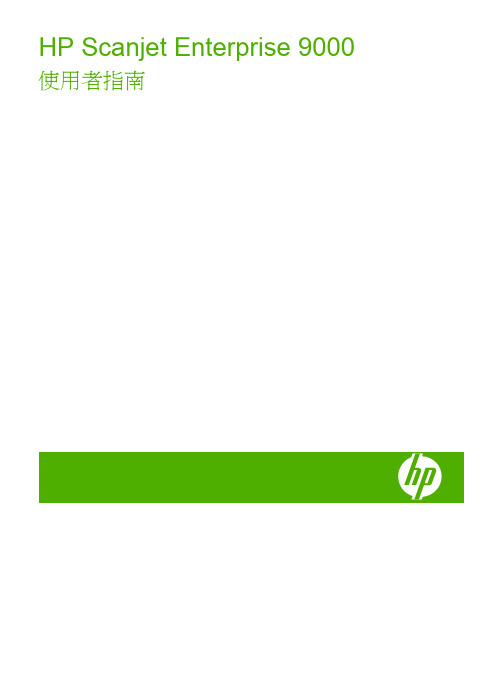
1
掃描器安裝疑難排解..................................................................................................25 檢查纜線...............................................................................................................26 解除安裝 HP Scanjet 公用程式,然後再重新安裝................................................26
掃描器起始或硬體問題...............................................................................................26 檢查 USB 連接.....................................................................................................27 檢查掃描器是否已通電.........................................................................................27 重設掃描器...........................................................................................................27 掃描器無法正常運作.............................................................................................28
惠普Photosmart 7550打印机基本操作指南说明书

7550© 版權 2002 Hewlett-Packard Company保留所有權利。
本文件之任何部份,事先未經惠普科技公司的書面同意,皆嚴禁複製、複製或翻譯成其他語言。
文件中包含的資訊若有變更恕不另行通知。
倘若資料有誤,或因提供、執行、使用本資料而導致任何意外或毀損,惠普科技恕不負責。
HP、HP 徽標與 Photosmart 為惠普科技公司之財產。
Secure Digital 徽標為 SD Association 的商標。
Microsoft 與 Windows 為 Microsoft Corporation 的註冊商標。
CompactFlash、CF 與 CF 徽標為 CompactFlash Association (CFA) 的商標。
Mac、Mac 徽標與 Macintosh 為 Apple Computer, Inc. 的註冊商標。
IBM 為 International Business Machines Corporation 的註冊商標。
其他廠牌與其產品為其各自持有者之商標或註冊商標。
本文件所含相片之版權由其原始擁有者所有。
目錄1快速入門 . . . . . . . . . . . . . . . . . . . . . . . . . . . . . . . . . . . . . . . . . . 1歡迎. . . . . . . . . . . . . . . . . . . . . . . . . . . . . . . . . . . . . . . . . . . . . . . . . . . . .1印表機零件. . . . . . . . . . . . . . . . . . . . . . . . . . . . . . . . . . . . . . . . . . . . . . . .2背面 . . . . . . . . . . . . . . . . . . . . . . . . . . . . . . . . . . . . . . . . . . . . . . . . . .2正面 . . . . . . . . . . . . . . . . . . . . . . . . . . . . . . . . . . . . . . . . . . . . . . . . . .3控制面板. . . . . . . . . . . . . . . . . . . . . . . . . . . . . . . . . . . . . . . . . . . . . . .4記憶卡插槽 . . . . . . . . . . . . . . . . . . . . . . . . . . . . . . . . . . . . . . . . . . . . .5指示燈. . . . . . . . . . . . . . . . . . . . . . . . . . . . . . . . . . . . . . . . . . . . . . . . .5紙張資訊 . . . . . . . . . . . . . . . . . . . . . . . . . . . . . . . . . . . . . . . . . . . . . . . . .6將紙張裝入進紙匣 . . . . . . . . . . . . . . . . . . . . . . . . . . . . . . . . . . . . . . . .6將相紙裝入相片匣中. . . . . . . . . . . . . . . . . . . . . . . . . . . . . . . . . . . . . . .7列印墨匣資訊 . . . . . . . . . . . . . . . . . . . . . . . . . . . . . . . . . . . . . . . . . . . . . .8使用保留模式. . . . . . . . . . . . . . . . . . . . . . . . . . . . . . . . . . . . . . . . . . . .9安裝或更換列印墨匣. . . . . . . . . . . . . . . . . . . . . . . . . . . . . . . . . . . . . . .9使用控制台. . . . . . . . . . . . . . . . . . . . . . . . . . . . . . . . . . . . . . . . . . . . . . .11使用按鈕. . . . . . . . . . . . . . . . . . . . . . . . . . . . . . . . . . . . . . . . . . . . . .11使用指示燈 . . . . . . . . . . . . . . . . . . . . . . . . . . . . . . . . . . . . . . . . . . . .12功能表圖. . . . . . . . . . . . . . . . . . . . . . . . . . . . . . . . . . . . . . . . . . . . . .13 2利用相機來使用印表機. . . . . . . . . . . . . . . . . . . . . . . . . . . . . . . 15列印在相機上選擇的相片. . . . . . . . . . . . . . . . . . . . . . . . . . . . . . . . . . . . .15選擇和列印相片 . . . . . . . . . . . . . . . . . . . . . . . . . . . . . . . . . . . . . . . . .15從記憶卡列印相片. . . . . . . . . . . . . . . . . . . . . . . . . . . . . . . . . . . . . . . . . .16支援的記憶卡. . . . . . . . . . . . . . . . . . . . . . . . . . . . . . . . . . . . . . . . . . .16插入記憶卡 . . . . . . . . . . . . . . . . . . . . . . . . . . . . . . . . . . . . . . . . . . . .17確定要列印的相片 . . . . . . . . . . . . . . . . . . . . . . . . . . . . . . . . . . . . . . .19列印控制面板中的相片 . . . . . . . . . . . . . . . . . . . . . . . . . . . . . . . . . . . .203利用電腦來使用印表機. . . . . . . . . . . . . . . . . . . . . . . . . . . . . . . 21從 Windows PC 列印. . . . . . . . . . . . . . . . . . . . . . . . . . . . . . . . . . . . . . . .21從軟體應用程式列印. . . . . . . . . . . . . . . . . . . . . . . . . . . . . . . . . . . . . .21使用 Windows PC 工作列圖示. . . . . . . . . . . . . . . . . . . . . . . . . . . . . . .22從 Macintosh 列印. . . . . . . . . . . . . . . . . . . . . . . . . . . . . . . . . . . . . . . . . .25從軟體應用程式 (OS X 或 OS9.x) 中列印. . . . . . . . . . . . . . . . . . . . . . .25 4疑難排解 . . . . . . . . . . . . . . . . . . . . . . . . . . . . . . . . . . . . . . . . . 27 Windows PC 連接問題. . . . . . . . . . . . . . . . . . . . . . . . . . . . . . . . . . . . . . .27 Macintosh 連接問題. . . . . . . . . . . . . . . . . . . . . . . . . . . . . . . . . . . . . . . . .28列印診斷頁. . . . . . . . . . . . . . . . . . . . . . . . . . . . . . . . . . . . . . . . . . . . . . .29 USB 連線問題. . . . . . . . . . . . . . . . . . . . . . . . . . . . . . . . . . . . . . . . . . . . .30印表機問題. . . . . . . . . . . . . . . . . . . . . . . . . . . . . . . . . . . . . . . . . . . . . . .35列印問題 . . . . . . . . . . . . . . . . . . . . . . . . . . . . . . . . . . . . . . . . . . . . . . . .39 5規格. . . . . . . . . . . . . . . . . . . . . . . . . . . . . . . . . . . . . . . . . . . . . 52系統需求 . . . . . . . . . . . . . . . . . . . . . . . . . . . . . . . . . . . . . . . . . . . . . . . .52規格. . . . . . . . . . . . . . . . . . . . . . . . . . . . . . . . . . . . . . . . . . . . . . . . . . . .53索引 . . . . . . . . . . . . . . . . . . . . . . . . . . . . . . . . . . . . . . . . . . . . . . . 5411快速入門歡迎非常感謝您購買 HP Photosmart 印表機!您的新印表機附有以下文件,可以幫助您由入門到精通使用印表機:•安裝指南 — HP Photosmart 《安裝指南》是印表機隨附的海報。
- 1、下载文档前请自行甄别文档内容的完整性,平台不提供额外的编辑、内容补充、找答案等附加服务。
- 2、"仅部分预览"的文档,不可在线预览部分如存在完整性等问题,可反馈申请退款(可完整预览的文档不适用该条件!)。
- 3、如文档侵犯您的权益,请联系客服反馈,我们会尽快为您处理(人工客服工作时间:9:00-18:30)。
图
E
畸, 后放 后电R上哦常, 甚垩传列訇 白 傅 々
卷上膨奇, 以 如 同友、 京朋一起分亨; ,
却里 寻 自徭欧 , { 而黾 像文件叉 厂 好 一爱 为喜欢{ D /v 哥 cD 拍摄
菲
白 睾 迫 整 合 , 钗聿 - 白 电罨 姐 畸, 々 寸 亍 制1 青. 々 { t j 如
预 览窗 口中会 即 时显 示动 态 画面 , 作者可 以非常直 操
视频 , 以保存 时问较 长 , 所 这是所 有多媒体制作软件 的
共性。
观地 看到模 板 的效 果 。 外 , 此 软件 提 供 的总预 览功 能 非常实用, 这样可 以直 观看到最终 效果 , 以便 及 时修改 不足 之处 , 且进行 总预 览 之前并不需 要漫 长 的渲 染 而 等待时问。
8 电翻知识与技7 C mpt n u. g n ca1g 栏 编 朱 贵 q@c .t 4 I K o ue H oJ d e dT h o q r 1 e a e . o 目 辑: 宝 ac cec cn. R
维普资讯 -
流行 的A I M P G W V 3 P J E 、 M 、 N 等格式都 V、 JE 、 M 、 G、 P G B P PG
能 进行编 辑。 需要 注意 , 但 在进行 画外音录 制 时, 需要
用 到麦 克风 , 使用 时打 开设备 , 预 览视 频 时对着 话 在 筒配音 即可。
_三 、 入背 景音 、 频 模 板 融 视
为短片添加音乐文件, 是多媒体制 作软件 必不 可少 的功能 , 于普通 家庭用户来说 , 对 只需把 自己喜 欢的流 行音乐配 到家庭电影 中即可, 也没太多必要对音 频进行 过多的编辑, 以M v e A t P o u e ̄ 音频制作部分 所 u e u o r d c r ̄ 也 显得非 常简易, 只有添加 音乐文件功 能, 没有变 换音
音频 编辑 功能 , 如果在制 作家庭 电影 时想要编 普通 用户的操 作更直 观
( 图4 。 过 进行保 存文件 时, 如 )不 由于需要最 终渲 染
音乐, 时可利用AoeAdto  ̄具进行编辑 。 此 db u iin 调用现 成视 频模 板 , 影片有鲜 明的个 性特 色 , 让
_
维普资讯
一
_ 一一 _ __ __ _ __ 一_ 一 __ _ = __ = _ _ 一 = 一 _ 电脑硬件l
—一
●
文
\
圜耋 妻 篙
辽静 过于 字调 ,为
主
视频效果 的帮助时非常大 的, 比如学学 电视节 目, 给旅
轨、 剪切合并音 乐文件 等专业功能 。 不过由于软件没有 这都是 大众用户不易掌握 的。 u e A t P o u e 而M v e u o r d c r
提 供 的格式 保存 窗 口就 十 分人性化 , 电子邮件 格式、
Wb e 格式 、 手机 格式 、 V 格 式都 有 明确 的分类 , 在 DD 而
果假 嗣白 是惠音承爵电R , ) 々 j 茜 同甚訇讳白 『ve 々 e 1
A 十P。 e 磋I旦 , 可 。 yd 。y j c D 幂 黛 同D 、 v
曰 来 々 , 糊协 1彖庭电罨 。 白奔 轾 1 {
一
、
与众不同的娱乐工具
为了满足家庭用户需要 , 不少品牌 机都内置了各种 软件, 而随着娱乐需求的提升, 预装 影像制 作软件 也成 为品牌机 的特色 , 不少多数 品牌 机预 装的软件都 过于 复杂, 如 《 譬 绘声绘 影》 虽然功 能强大 , 上手却 不容 但
这是M v e u o r d c r u e A t P o u e 最大亮 点, 这可 以让小朋友 或老 年人也 能制 作高水准 家庭 电影 , 软件 提 供了五种 画面风格不 同的模 板 ( 如图3 , ) 当选择 其 中一个后, 屏 幕下 方会 有该 风 格 的文字说 明, 并且在 软件主 界面 的
只需 简单 的幽 步, 能 制 作 j别 具 一 的 多媒 体 短 就 } J 格
片, 如 从 汁算 机 导入影 像 和l 譬 图片, 可使 用M v e u e
AtP o u el 从摄像机 捕捉 影像; u o r dc r 卣接 也可 以加入 自
己喜欢 的音乐, 并利用软件 1所附的模板 , 人 J 为作品选择 风格 , 根据 作品展示 需求 , 选择文件格式 , 可让小朋友
易, 而惠普 品牌 机预装 的M v e u o r d c r u e A tP o u e 软件,
制作家庭短片极其简单 , 何人都能很快 上手, 别适 任 特
合计算机 操作不熟练的家庭普通用户。
在 功 能 实现 方 面 , 用M v e u o r d c r 利 u e A t P o u e
游 画面配上知识介绍性的文字; 学学明星M , V为女友的
生 日加 上感性 的画外音等 等, 尽 管M v e u o r d c r 能 简 单 但 对 最 u e A t P o u e 功 终 效 果 有 帮助 的功 能 还 是 不会 缺 少 的 , 如 利 用 譬 m gc o e t 和m g c p t a iM m n s a iS o 功能, 可分别为影像素材和 图片素 材添 加字幕 以及画 外音 ( 图l 图2 。 目前 如 、 ) 而
和老年人也能制作 出高水准 的家庭 电影。
二、 加入 电影字幕、 画外音
我们知道 , 作字幕 和画外 音足多媒体编 辑 中较 制 为复 杂的步骤 , 想让字幕或 画外音跟视 频画面 同步 要
对准, 就需耍 非常细致、 而且反复地渊动 帧㈣面, 这会
让操 作者感到极 为枯燥 。 但制 作字幕和 画外音对整 个
